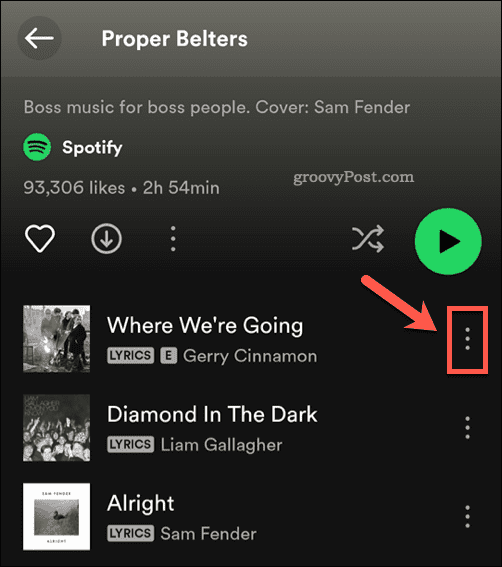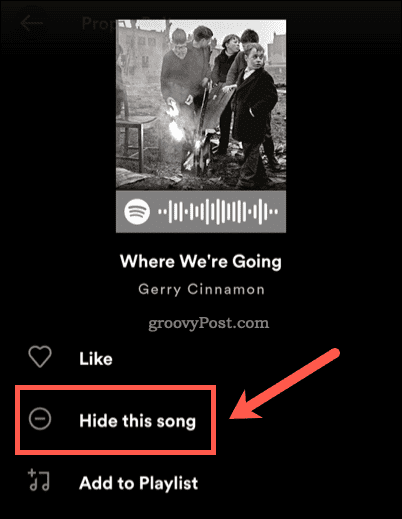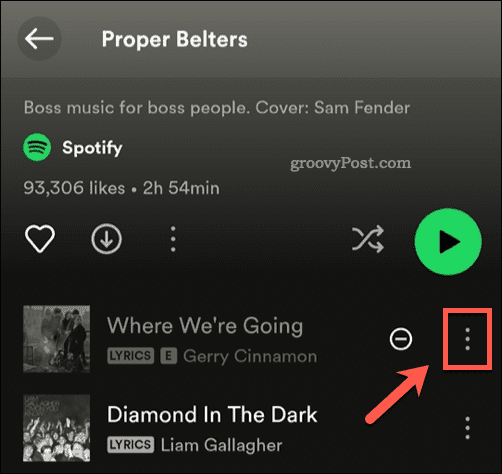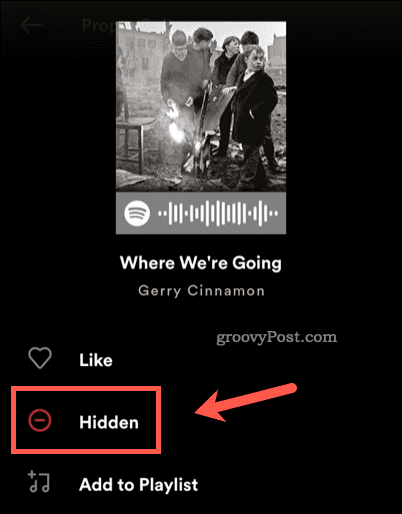在 Spotify 上隐藏歌曲
正如我们所提到的,您需要使用 Spotify 移动应用程序在 Spotify 上隐藏您不喜欢的歌曲。
要在 Spotify 上隐藏歌曲:
- 在您的 Android、iPhone 或 iPad 设备上打开 Spotify 移动应用程序并登录。
- 使用“搜索”选项卡或在“您的资料库”选项卡中选择它们, 找到包含您的歌曲的预生成播放列表。
- 在预先生成的播放列表中找到要隐藏的歌曲后,点击歌曲旁边的三点图标。

- 在该歌曲的菜单中,选择 隐藏这首歌 选项。

- 或者,如果您在自己创建的播放列表中,请点击 从播放列表中删除选项。
当您隐藏一首歌曲时,它会将其从您选择的播放列表中删除。如果您想确保不再看到该歌曲,您可以随时复制 Spotify 播放列表并手动将其删除。
如何在 Spotify 上取消隐藏歌曲
如果您使用移动应用程序在 Spotify 上隐藏了一首歌曲,您可以随时从设置菜单中恢复它。
取消隐藏 Spotify 歌曲:
- 打开 Spotify 移动应用并登录。
- 找到包含隐藏歌曲的播放列表。
- 点击 歌曲旁边的三点图标。

- 在歌曲菜单中,点击 隐藏选项将歌曲恢复到您的播放列表。

- 或者,点击 歌曲本身旁边的隐藏图标。这将从您在 Spotify 上的隐藏歌曲列表中删除该歌曲。

这些步骤将恢复您隐藏的歌曲以在该播放列表中播放。由于此功能最终仅适用于移动用户,您可能会发现无需重复这些步骤即可继续在 PC 或 Mac 上播放隐藏的歌曲。
这将为您提供两层聆听体验。例如,如果您不想在通勤途中听到某些歌曲,但很高兴在工作中听到这些歌曲,则可以将它们隐藏在移动设备上。这些歌曲仍应继续出现,供您在 PC 或 Mac 上的 Spotify 中收听,但不能保证这一点。
正文完